全局的 hover card
全局的 hover card
感觉好久没发 Blog,实际上有一篇一直在准备中,关于实现 Hover pop card,先放个预览图地说,正篇还在写:
这个视频可能稍微有点大。
然后看看本篇要实现的一个小组件:
这里我将窗口限制在了一个较小的范围,这样可以演示一些极端情况。
它的特点:
- 全局的,不会被其他元素遮挡,类似在 top layer。
- 拥有平移的 transition 动画。
- 拥有 height 动画。
- 能够根据边界调整高度。
Hover Card
我想在聊 hover pop card 之前先发一篇聊聊 hover-card,由于 bangumi-electron 一直用 shadcn 作为 “组件” 库,这里组件打引号的原因是因为 shadcn 不像是个完整的组件库,而是一个整合方案。其大部分“组件”都取自于 radix-ui,然后配合 tailwind 形成一个较为一体的设计方案。所以自然当我想要点格字时就会考虑用上 hover-card:
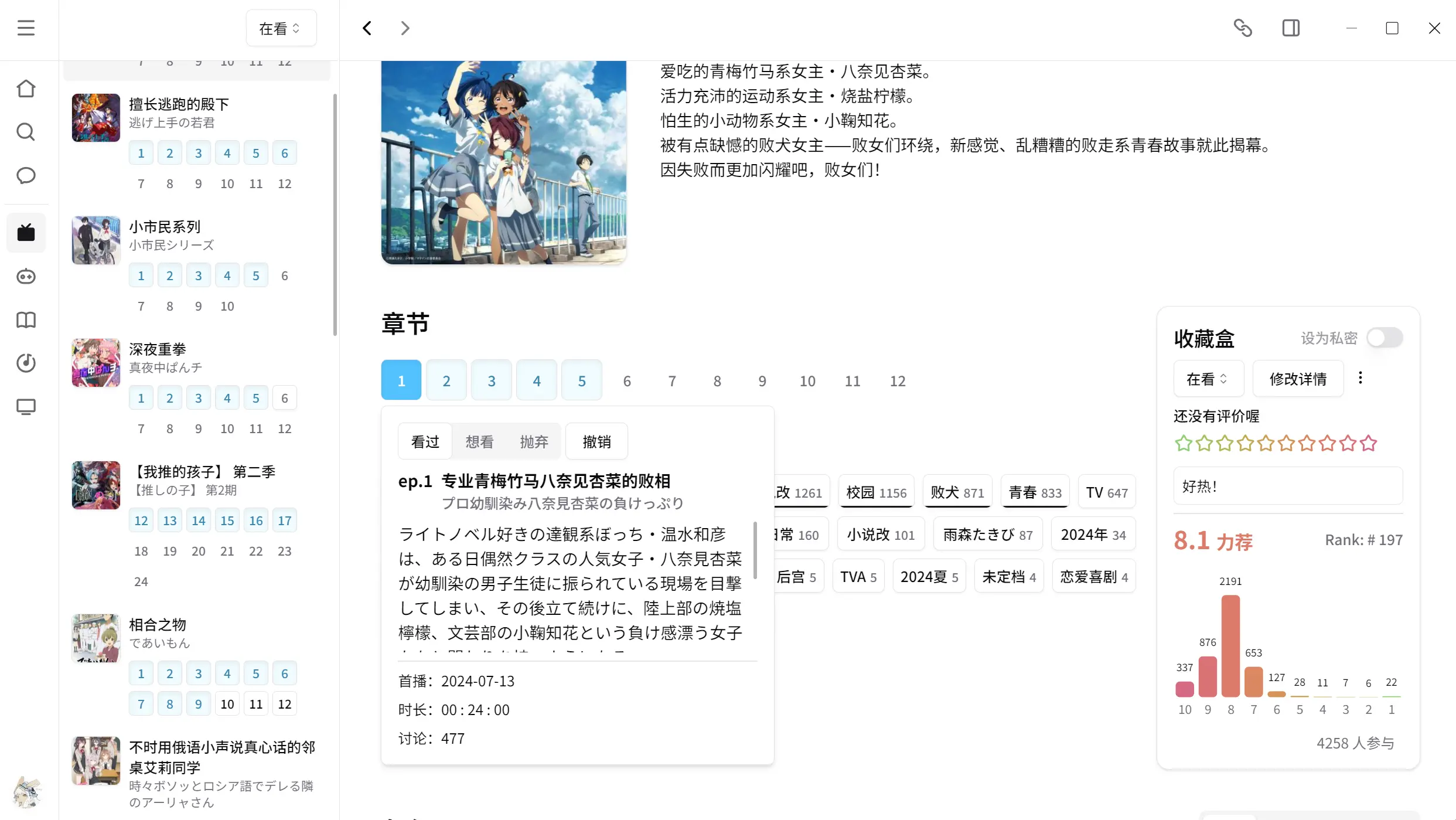
然后我们只需要去这里 把它粘贴过来就行了对吧,像是...这样:
<HoverCard>
<HoverCardTrigger>Hover</HoverCardTrigger>
<HoverCardContent>The React Framework – created and maintained by @vercel.</HoverCardContent>
</HoverCard>嗯,不错,好用。
然后我们把里面的东西替换成自己的,就结束了对吧:
好像,像那么回事,没错,又是像那么回事,动画好像不太连贯。于是我愉快的套用了这个方案好久...
冲突
直到,上周末,我想把左侧的 list 换成虚拟的,谈到虚拟列表,我们有 react-window 这种年纪较大的库,也有像 react-virtuoso, TanStack Virtual 这种相对较年轻的库,当然还有 egjs 的 infinitegrid 可以选。很好,我们的选择很多,但是这和我们的 hover card 有什么关系?
时间回到几周前...
我当时执迷于实现 overlay scroll,也就是可以把 scroll bar 浮动在 overflow 框里的方案,实际上有个 overflow: overlay 直接秒解决问题,但是这个值早就被 deprecated,而且之前还能再 chrome 用 flag 启用,但是某个版本之后就被彻底移除了。然后我就尝试用 OverlayScrollbars 来解决,然而实际上它有一堆坑,所以你可以看到上面除了主栏,侧栏用的就是普通的 scroll bar。其中一个坑就是默认带有 z-index: 0,这会导致建立新的 Stacking context,然后当你尝试再左边的 panel 弹出 hover card 时,就会被右侧的 panel 遮挡,然后整个全局的:
[data-overlayscrollbars-viewport] {
z-index: auto !important;
}就把问题解决了,但是我这周还是把左边 panel 的 wrapper 去掉了,原因在于:
性能问题,使用这种模拟的 Scrollbar,需要多次计算高度,如果是长列表会有比较严重的性能问题,特别是再 re-render 的时候。
还是性能问题,每次组件 re-mount restore scroll 会慢半拍,因为监听器是等滚动条加载完再上的,导致你想恢复滚动位置时会发生闪烁。
后面等 Chrome 支持 Overlay Fluent ScrollBar 再说。
OK,所以这和虚拟列表有什么关系。
遮挡。
是的还是遮挡,如果不是什么特别严重的 bug,我一般不会放弃已有的组件库,因为他们提供的方案比较完备,键盘支持也不错,自己写一套往往要踩一些坑(但其实还好,只是懒吧,当然 hover-pop-card 是踩了不少坑,后面再说...
那么哪里会产生遮挡,emmmm,就是这样:
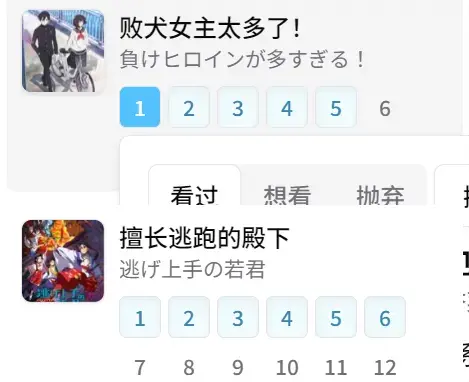
原因在于一般的虚拟滚动是通过 absolute + transform 实现的,这将会形成新的 Stacking context,是的它又形成新的 Stacking context 了。
好烦啊!
于是有了 top layer,overlay,emmm,看上去不错,但听我说,他们不是用来实现 dialog 的么,啊对对对。
所以我不想在这里用他们,虽然咱 electron 不需要考虑兼容性(上面两个还处在 Limited availability,离所谓的 Baseline 还早着呢)。然后我第一个想到的就是我之前实现了一个全局的 Sheet(嗯,这个之前是出现在之后的文章里的,咱就在这先提一下,大概就是只在离 body 比较近的地方挂上一个 sheet 或者 dialog,然后用一组全局 state 去管理),所以我们也可以把这个 hover card 放到全局,然后用一组 state 去管理就好了。其实 X 也就是 twitter 就是这么干的,检查元素就可以看到了。
直接用
由于 sheet 我就直接用了 radix-ui 的,然后把它的 context 套在比较外面的位置,直接就可以用它的组件了,但是到了 hover-card 这里就行不通了,如果一个 hover card context 下有多个 trigger 的话,只会以 dom 里出现的最后一个为准,然后就会出现下面这种整蛊情况:
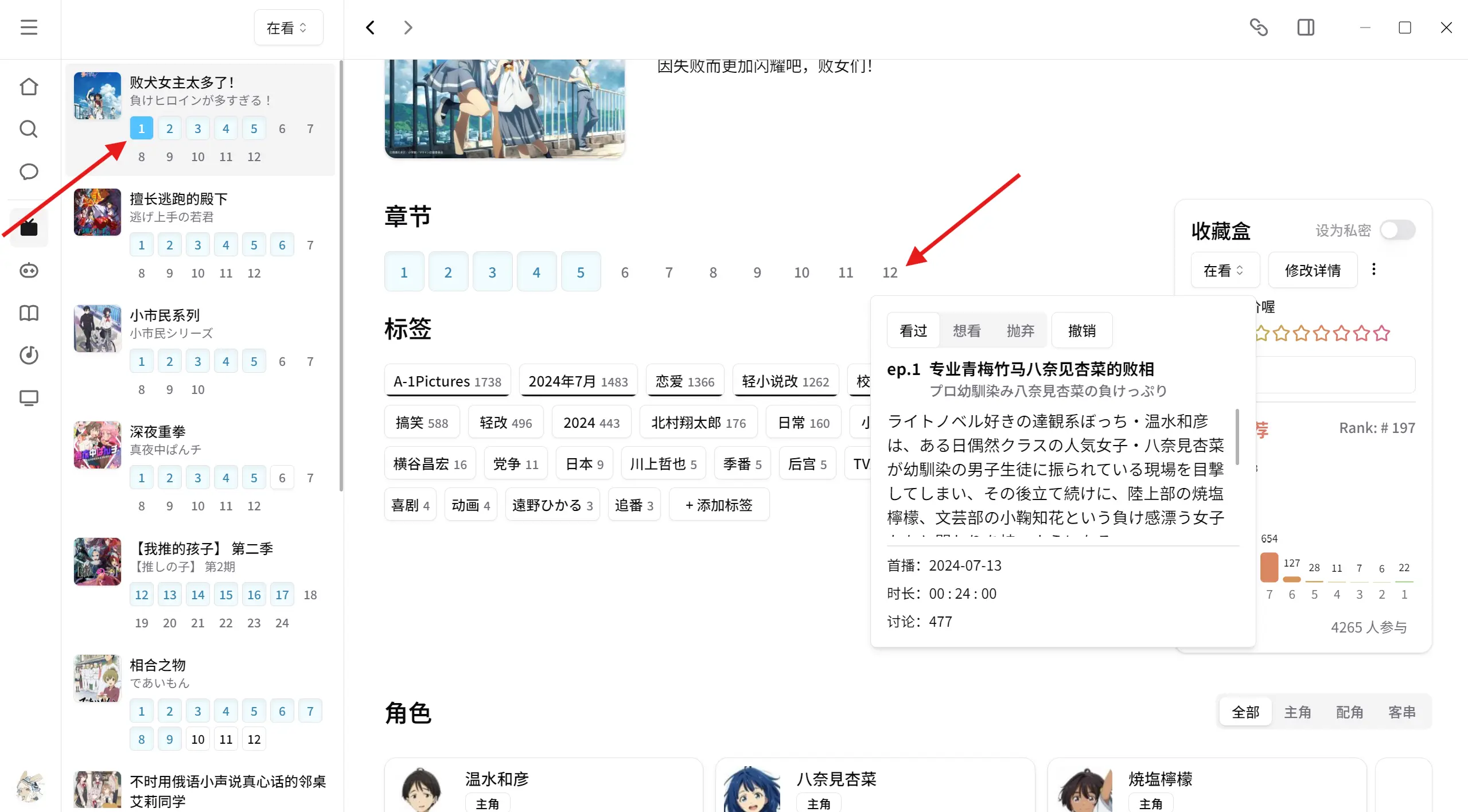
没错我试过了,就是这样,至于怎么实现的,大概就是下面这样:
return (
<HoverCardTrigger
asChild
onMouseEnter={() => {
setHoverCardContent({
index,
episodes,
collectionType,
setEnabledForm,
modifyEpisodeCollectionOpt,
})
}}
>
<Button
key={episode.id}
className={cn(
`h-10 min-w-10 rounded-md p-2`,
size === 'small' && 'h-6 min-w-6 rounded-sm p-1 text-xs',
)}
variant={status}
>
{episode.sort}
</Button>
</HoverCardTrigger>
)很好,这样没用,那看来是不能指望你了 radix-ui,而且我忍你很久了,因为你不告诉我你在上面还是下面,这导致你在上面的时候我没法把点格字的按钮放下面:
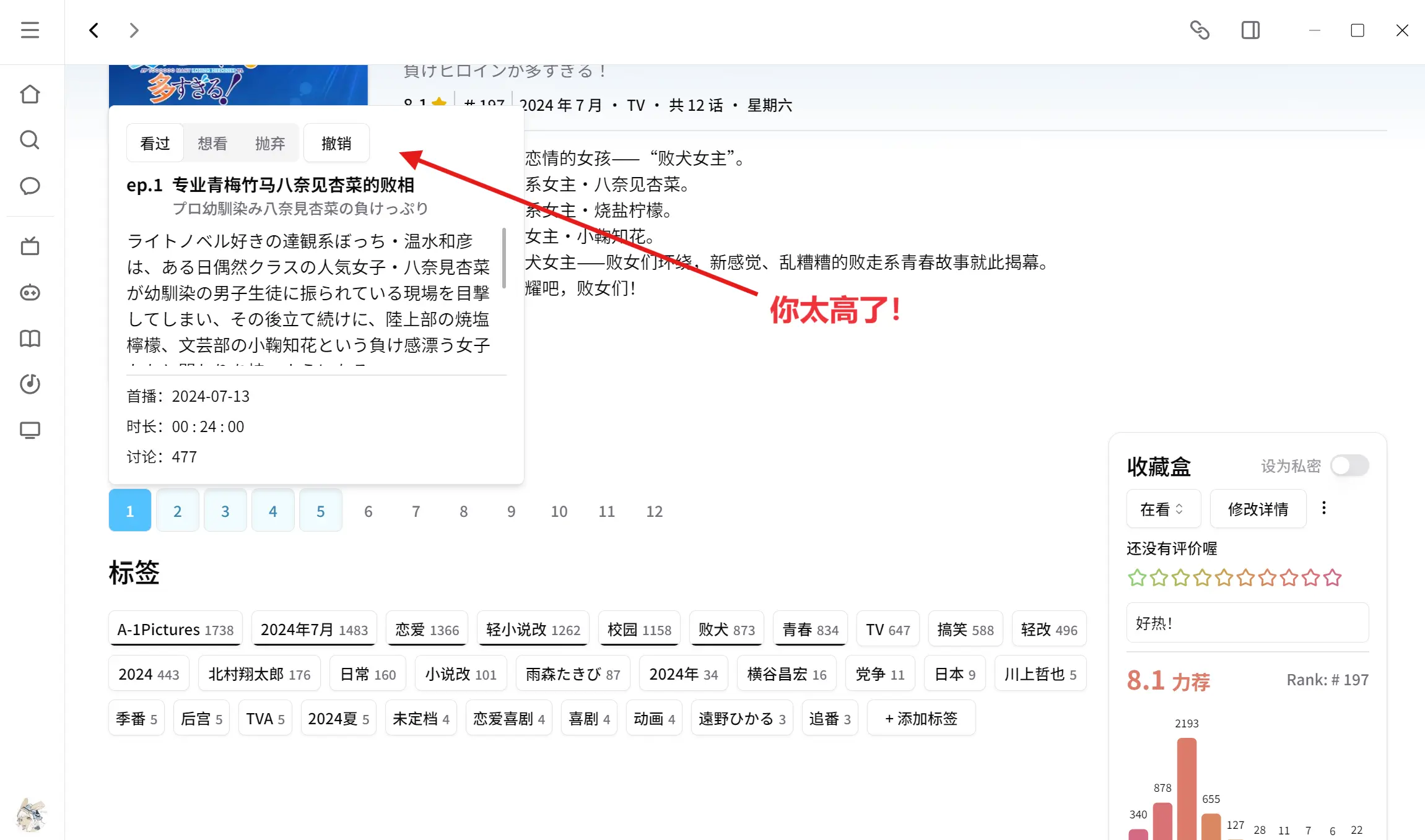
实现
我们来自己写一个吧,这里就实现一个可以上下翻转的版本,然后它不会像 radix-ui 的会在滚动时跟随(其实我不太喜欢这个功能)。
首先准备一个 Wrapper,它就是存放它的地方,管理一组 State 用于控制开关和内容,当然你可以把两个变一个用 null 判断开关也行:
export default function HoverCard() {
const type = useAtomValue(hoverCardContentTypeAtom)
const open = useAtomValue(hoverCardOpenAtom)
return open && type === 'episode' && <HoverEpisodeDetail />
}接着准备好一个开关,由于我还需要在 hover 时显示哪个按钮被 hover,所以在 trigger 上整些回调函数:
export default function HoverCardTrigger({
children,
onOpen,
}: PropsWithChildren<{ onOpen: () => void }>) {
const ref = useRef<HTMLDivElement>(null)
const rectSet = useSetAtom(triggerClientRectAtom)
const setOpen = useSetAtom(hoverCardOpenAtomAction)
return (
<div
ref={ref}
onMouseEnter={() => {
rectSet(ref.current!.getBoundingClientRect())
setOpen(true)
onOpen()
}}
onMouseLeave={() => {
setOpen(false)
}}
>
{children}
</div>
)
}当然你可以用 data attribute 实现啦。
最后准备好一个 content:
export default function HoverCardContent({
children,
className,
margin = 5,
align = 'start',
collisionPadding = {
right: 8,
left: UI_CONFIG.NAV_WIDTH + 8,
bottom: 8,
top: UI_CONFIG.HEADER_HEIGHT + 8,
},
isBottom,
}: PropsWithChildren<
HTMLProps<'div'> & {
margin?: number
collisionPadding?: Partial<Record<Side, number>>
align?: Align
isBottom?: (isBottom: boolean) => void
}
>) {
const triggerClientRect = useAtomValue(triggerClientRectAtom)
const ref = useRef<HTMLDivElement>(null)
const [translate, setTranslate] = useState({ X: 0 })
const [position, setPosition] = useState<Record<'X' | 'top' | 'bottom', number | undefined>>({
X: undefined,
top: undefined,
bottom: undefined,
})
const [isCollision, setIsCollision] = useState(false)
const [height, setHeight] = useState<number | 'auto'>('auto')
const calc = useCallback(() => {
if (!triggerClientRect || !ref.current) return
const c = calcPos({
margin,
collisionPadding,
align,
trigger: triggerClientRect,
content: ref.current.getBoundingClientRect(),
})
if (c.height != undefined) {
setHeight(c.height)
setIsCollision(true)
} else {
setHeight(ref.current.getBoundingClientRect().height)
setIsCollision(false)
}
if (position.X === undefined) setPosition({ ...c })
else {
setTranslate({ X: c.X - (position.X ?? 0) })
setPosition({ ...position, top: c.top, bottom: c.bottom })
}
isBottom && isBottom(c.bottom === undefined)
}, [
margin,
collisionPadding,
align,
triggerClientRect,
ref.current,
setPosition,
setTranslate,
isBottom,
])
useLayoutEffect(() => {
if (!ref.current) return
calc()
const ob = new ResizeObserver(() => {
calc()
})
ob.observe(ref.current)
return () => {
ref.current && ob.unobserve(ref.current)
}
}, [triggerClientRect, ref])
const setOpen = useSetAtom(hoverCardOpenAtomAction)
return (
<div
className={cn(
'scroll bg-popover text-popover-foreground animate-in fade-in-0 fixed z-50 rounded-md border shadow-md transition-[transform_height] duration-150',
isCollision ? 'overflow-x-hidden' : 'overflow-hidden',
)}
style={{
top: position.top,
left: position.X,
bottom: position.bottom,
transform: `translateX(${translate.X}px)`,
height,
}}
onMouseEnter={() => setOpen(true)}
onMouseLeave={() => setOpen(false)}
>
<div ref={ref} className={className}>
{children}
</div>
</div>
)
}你可以能注意到我包裹了两层,那是为了计算高度,来实现一个高度动画,我参考了这里。如果你仔细观察 radix-ui 的动画和实现代码,会发现有一个 Viewport 专门干这个,用一个 CSS variable --radix-navigation-menu-viewport-height。所以我在这里也是这么干的。
其中还包含一个计算位置的函数,这个写的稍微有点简陋,只能够实现上下的版本:
export function calcPos({
margin,
collisionPadding,
align,
trigger,
content,
}: {
margin: number
collisionPadding?: Partial<Record<Side, number>>
align: Align
trigger: DOMRect
content: DOMRect
}) {
const toTop = trigger.top - margin - undefinedToZero(collisionPadding?.top)
const toBottom =
window.innerHeight - trigger.bottom - margin - undefinedToZero(collisionPadding?.bottom)
let X: number | undefined,
top: number | undefined,
bottom: number | undefined,
height: number | undefined
if (align == 'start') {
X = trigger.left
if (X + content.width > window.innerWidth - undefinedToZero(collisionPadding?.right)) {
X = window.innerWidth - content.width - undefinedToZero(collisionPadding?.right)
}
} else if (align === 'end') {
X = trigger.left + trigger.width
} else {
X = trigger.left - (content.width - trigger.width) / 2
}
if (toBottom >= content.height) {
// bottom
top = trigger.bottom + margin
} else if (toTop >= content.height) {
// top
bottom = window.innerHeight - trigger.top + margin
} else {
if (toTop > toBottom) {
bottom = window.innerHeight - trigger.top + margin
height = toTop
} else {
top = trigger.bottom + margin
height = toBottom
}
}
if (X < 0) {
X = undefinedToZero(collisionPadding?.left)
}
if (X + content.width > window.innerWidth - undefinedToZero(collisionPadding?.right)) {
X = window.innerWidth - content.width - undefinedToZero(collisionPadding?.right)
}
return { X, top, bottom, height }
}这里有个细节需要注意,为了更好的实现 height 动画,在反转上去的时候,应该使用 bottom 定位而非 top,不然动画会不太好看,其中我还计算了碰撞时的建议高度,这样就可以实现在碰撞时,将其在空间较宽裕的一端展开。
这里回过头来说一些 context 的细节:
const c = calcPos({
margin,
collisionPadding,
align,
trigger: triggerClientRect,
content: ref.current.getBoundingClientRect(),
})
if (position === null)
setPosition({ ...c })
else {
setTranslate({ X: c.X - position.X, Y: 0 })
setPosition({ ...position, Y: c.Y })
}这里实际上我们首先会先计算一个 top, left 用于 fixed 定位,当然你可以直接用 translate。后续的横向 re-render 我们需要使用 transform-translate,这样的好处是可以使用 transform 做一些动画。注意是横向,如果在纵向上使用 translate,在卡片位于上方时会导致奇怪的行为,纵向的定位更新我们仍然使用 position。
可能会有疑问为什么不止用一种定位方式,比如直接用 top left,然后后续用 transition: left 不就行了。但是实际上第一次也会被计算在内,这就导致第一次会从初始的位置乘坐动画出现,这里使用两个值是为了规避第一次的动画(就算使用 layoutEffect 也无法很好的控制这种动画的生命周期)。
至于使用 framer motion 还是原生的,这个随便啦,这里有个 framer motion 的版本:
<motion.div
ref={ref}
className={cn(
'scroll bg-popover text-popover-foreground fixed z-50 rounded-md border shadow-md',
isCollision ? 'overflow-x-hidden' : 'overflow-hidden',
)}
animate={{
opacity: [0, 1],
translateX: translate.X,
height,
}}
transition={{
duration: 0.1,
}}
style={{
top: position.Y,
left: position.X,
height,
}}
onMouseEnter={() => setOpen(true)}
onMouseLeave={() => setOpen(false)}
>
<div ref={ref} className="p-4">
{children}
</div>
</motion.div>然后是一个 resize 的 ob:
useLayoutEffect(() => {
if (!ref.current) return
calc()
const ob = new ResizeObserver(() => {
calc()
})
ob.observe(ref.current)
return () => {
ref.current && ob.unobserve(ref.current)
}
}, [triggerClientRect, ref])这个是用来防止里面的东西发生变化而 ob 的,如果发生了变化,我们需要重新计算一下位置,确保它能够挨着我们的 trigger,同时避免碰撞到边缘。
state
我想把 state 单独拿出来说说:
export const hoverCardOpenAtom = atom(false)
let timeId: ReturnType<typeof setTimeout> | undefined
export const hoverCardOpenAtomAction = atom(
null,
(_get, set, value: boolean, closeDelay: number = 50, openDelay: number = 200) => {
clearTimeout(timeId)
if (!value) {
timeId = setTimeout(() => set(hoverCardOpenAtom, value), closeDelay)
} else timeId = setTimeout(() => set(hoverCardOpenAtom, value), openDelay)
},
)
// 记录 trigger 的位置
export const triggerClientRectAtom = atom<DOMRect | null>(null)
export const hoverCardContentTypeAtom = atom('episode')
export const hoverCardEpisodeContentAtom = atom<
| ({
index: number
episodes: Episode[] | CollectionEpisode[]
collectionType: CollectionType | undefined
setEnabledForm: (enabled: boolean) => void
} & ModifyEpisodeCollectionOptType)
| null
>(null)注意中间的 hoverCardOpenAtomAction,它可以帮我们做一些防抖,同时又能保证能从 Trigger 移到 Content 时继续保持展开。
我本来是想用背景建一个 back 区域,在 enter 时关闭的,但后来发现这样的策略更简单也更好。
全局的 state 实际上为我们判断当前打开的是哪一个带来了难度,也就是要多写一点,然后就是不知道性能上会不会有压力:
const [selfOpen, setSelfOpen] = useState(false)
const open = useAtomValue(hoverCardOpenAtom)
useEffect(() => {
if (hoverCardContent?.episodes[hoverCardContent.index] !== episodes[index]) setSelfOpen(false)
}, [hoverCardContent])
return (
<HoverCardTrigger
onOpen={() => {
setHoverCardContent({
index,
episodes,
collectionType,
setEnabledForm,
modifyEpisodeCollectionOpt,
})
setSelfOpen(true)
}}
>
<Button
key={episode.id}
className={cn(
`h-10 min-w-10 rounded-md p-2`,
size === 'small' && 'h-6 min-w-6 rounded-sm p-1 text-xs',
)}
variant={selfOpen && open ? `${status}Hover` : status}
>
{episode.sort}
</Button>
</HoverCardTrigger>
)这样做的目的是为了能在展开时 hover 在 content 上时添加一些样式。
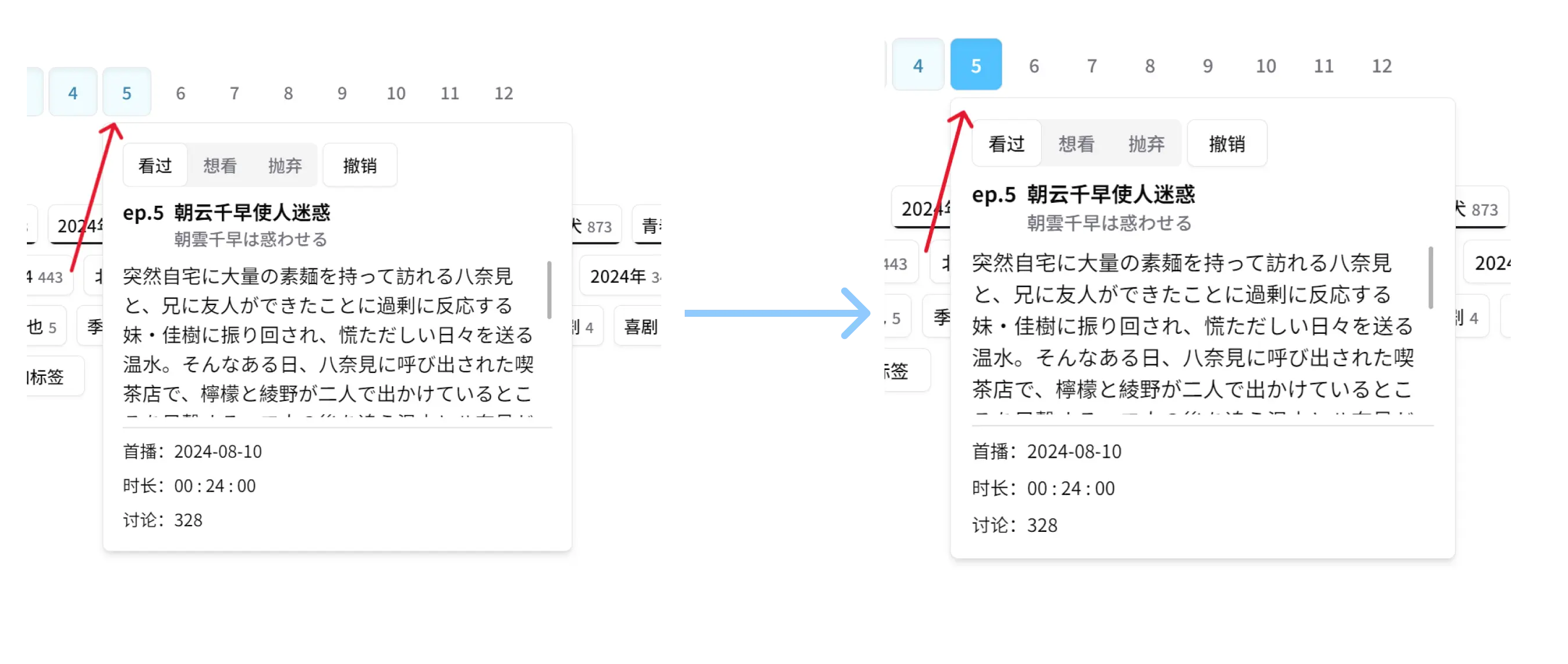
最终的效果在本文的开头哦!
结语
这个 card 封装的确实有点简陋,但是想要的效果已经实现啦,然后我们解决了上面的问题,包括:
- 遮挡
- 不知道上下
- 动画不够舒服
感谢你能看到这里!